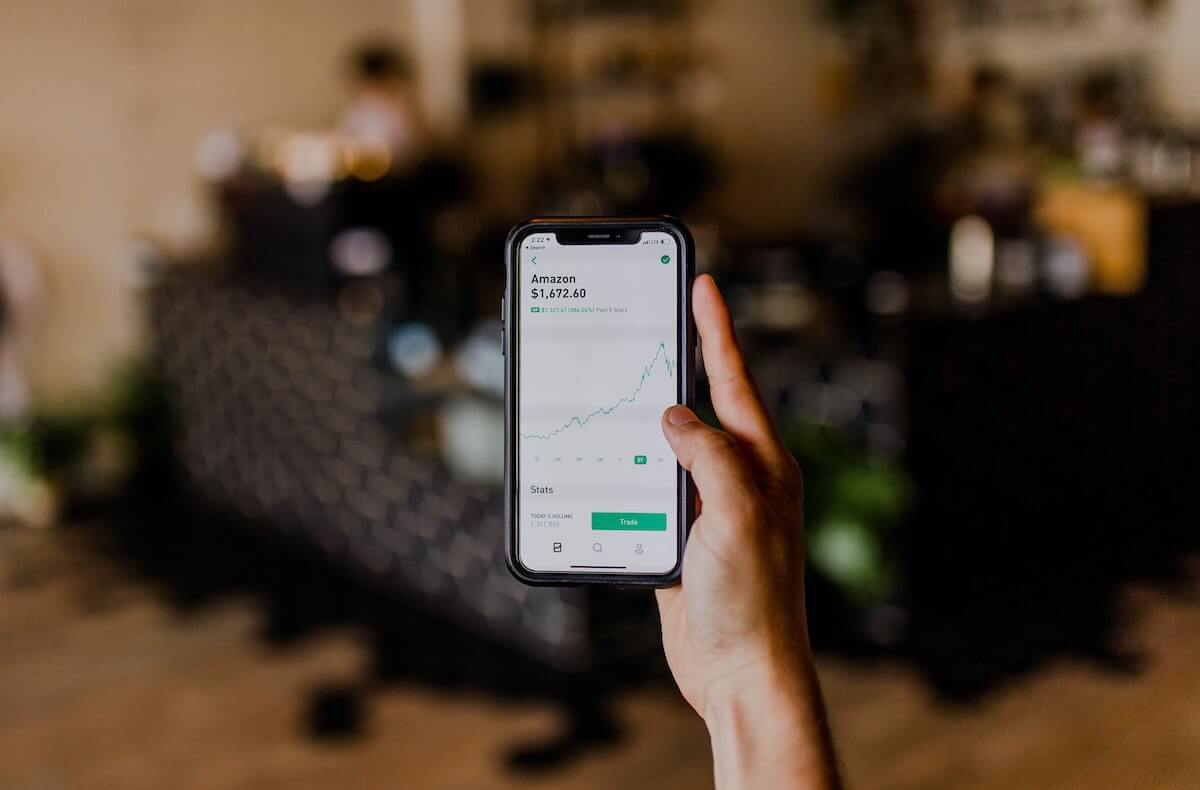
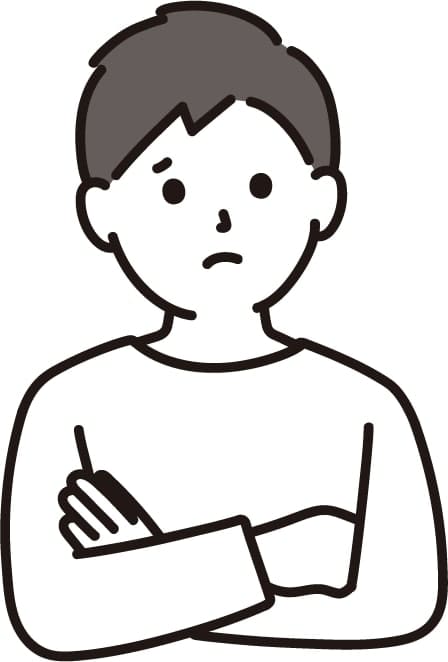
こんなお悩みに答えます。
本記事の内容
- Bybit(バイビット)の基本情報
- Bybit(バイビット)で口座開設する方法
- 2段階認証設定
それでは、さっそく見ていきましょう!
Bybit(バイビット)の基本情報
Bybitの基本情報は下記の5つです。
- ユーザー数が1000万人いる海外取引所(シンガポール)
- 最大100倍でレバレッジ取引が可能
- 最短30秒で口座開設できる
- 日本語に対応している
- 強固なセキュリティ
Bybit(バイビット)で口座開設する方法
それでは、Bybit(バイビット)で口座開設する方法を解説していきますね。
まずはBybit公式サイトにアクセスします。

アクセスできたら「今すぐ登録」をタップします。
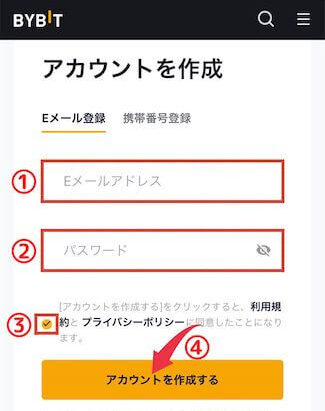
- 「Eメールアドレス」を入力
- 「パスワード」を入力
- 「利用規約・プライバシーポリシー」にチェックを入れる
- 「アカウントを作成する」をタップ
※電話番号登録でもOKです。

次にスライドしてパズルを完成させましょう。

先ほど登録したメールアドレス宛に届いた認証コードを入力します。
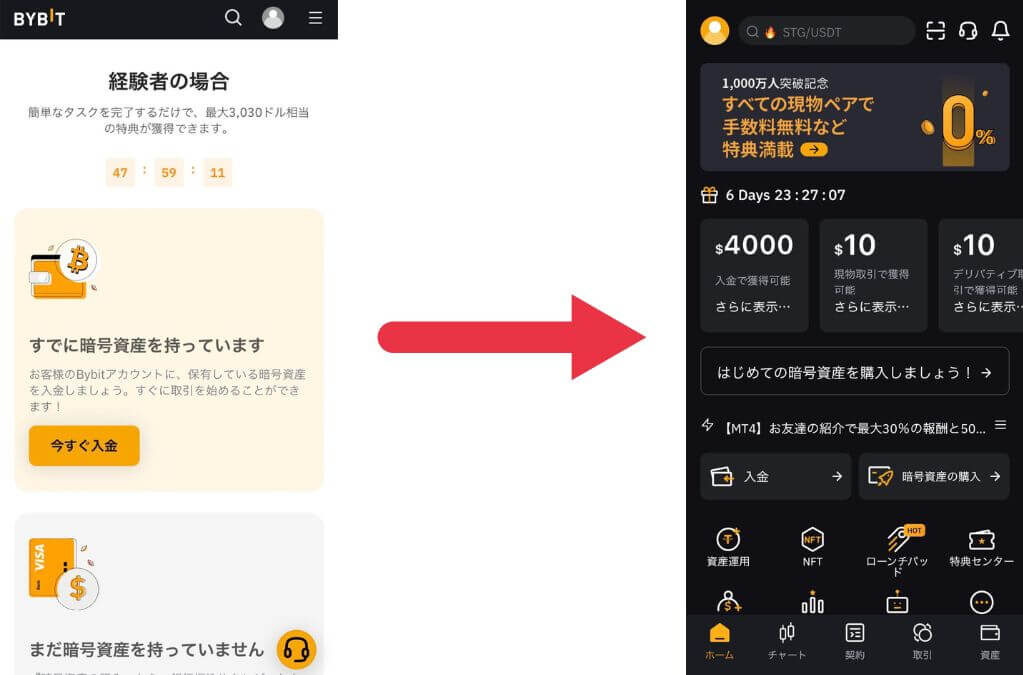
上記画面になれば口座開設完了です!お疲れ様でした!
下記からBybitのアプリをダウンロードしておくと便利です。
なお、次の項目の『2段階認証設定』では、Bybitのアプリ画面で解説します。
2段階認証設定
2段階認証の設定をしていきますね。
SMS認証
まずはSMS認証設定をしていきます。
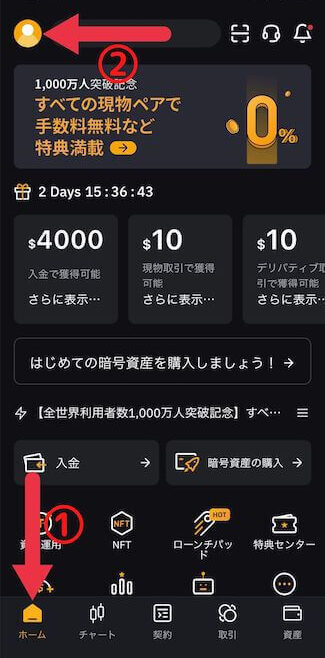
「ホーム」→「左上アイコン」をタップ。

次に「セキュリティ」をタップします。

続いて「携帯電話」をタップしましょう。
※アカウントを作成したときに携帯番号登録した方は手順が変わるかもしれません。

次にスライドしてパズルを完成させます。

するとメールで認証コードが届くので入力します。

次に「携帯番号」を入力し、「認証コードを送信する」をタップ。

続いてパズルを完成させます。

そうすると、SMSで認証コードが届くので入力しましょう。
以上でSMS認証完了です!
Google認証
それでは、Google認証設定をしていきます。

Google認証を「オン」にします。

次にスライドしてパズルを完成させましょう。

するとメールで認証コードが届くので入力します。

「つぎへ」をタップ。
初めてGoogle認証システムのアプリを使用する方は下記からダウンロードできます。
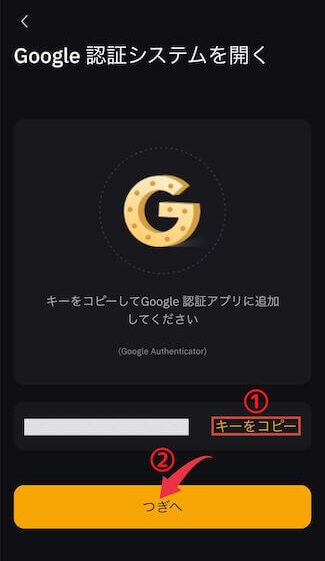
続いて「キーをコピー」をタップし、Google認証システムのアプリに移りましょう。
※ここからGoogle認証システムのアプリ画面です。

画面右下の「+」をタップ。

次に「セットアップキーを入力」をタップします。
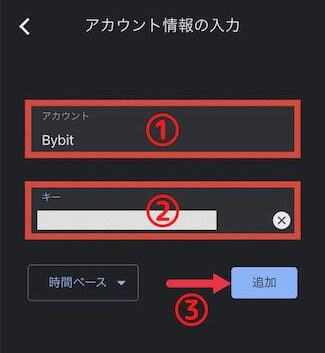
- アカウント:アカウント名はご自身がわかれば何でもOK
- キー:先ほどコピーしたキーをペースト
- 最後に「追加」をタップ
※ここからBybitアプリ画面です。

上記のように「Google認証が成功しました」となれば完了です!お疲れ様でした!
まとめ
今回はBybit(バイビット)で登録・口座開設する方法と2段階認証設定について解説しました。
これから仮想通貨やNFTを触っていく方はバイナンスも利用することになると思うのでついでに口座開設しておくといいですよ。
なお、ぼくのブログからバイナンスの口座開設をしていただくと手数料10%OFFになります。
バイナンスの口座開設方法は下記の記事をどうぞ。
以上です。



